
Một trong những điểm mới nổi bật của iOS 10 là ứng dụng mới Tin nhắn. Không hài lòng với bản cập nhật lớn đi kèm với iOS 9, iMessage mới đã thực hiện một bước tiến lớn để thuyết phục chúng tôi sử dụng ứng dụng nhắn tin mặc định của iOS, điều mà cá nhân tôi nghĩ rằng họ đã làm với tôi và với nhiều liên hệ của tôi, bổ sung các chức năng không có sẵn trong phần còn lại của các ứng dụng nhắn tin phổ biến nhất.
Những gì đã có trong các ứng dụng khác là dán hoặc nhãn dán. Hình dán giống như biểu tượng cảm xúc, hay đúng hơn là hình ảnh PNG không có nền hiển thị tất cả các loại hình vẽ. Tin nhắn iOS 10 có thể thêm các nhãn dán này và vì điều này, nó có App Store của riêng mình, ít nhiều, được truy cập từ cùng một iMessage. Trong bài đăng này, chúng tôi sẽ giải thích cách cài đặt, sử dụng và quản lý các nhãn dán.
Cách cài đặt nhãn dán trong Tin nhắn
Cài đặt nhãn dán trong iMessage rất đơn giản. Chỉ cần thực hiện các bước sau:

- Chúng tôi bắt đầu một cuộc trò chuyện. Chúng tôi có thể làm điều đó với chính mình nếu chúng tôi muốn kiểm tra mà không làm phiền bất cứ ai.
- Chúng tôi nhấn vào biểu tượng App Store.
- Chúng tôi chạm vào bốn điểm ở phía dưới bên trái.
- Bây giờ chúng ta chạm vào «Cửa hàng». Từ đây chúng ta sẽ vào Messages App Store.
- Để thêm nhãn dán, chúng ta chỉ cần chọn một gói và nhấn vào Nhận.
Từ Quản lý tab Chúng tôi có thể kích hoạt hoặc hủy kích hoạt (không xóa) các gói mà chúng tôi đã cài đặt. Mặt khác, chúng tôi cũng có thể để tùy chọn kích hoạt Thêm ứng dụng tự động, mà tôi nghĩ được khuyến khích vì có một số, như Solar Walk 2, bao gồm các câu hỏi và có lẽ chúng tôi sẽ không biết rằng nó tương thích với Messages nếu chúng tôi chưa kích hoạt tùy chọn này.
Thay đổi kích thước và thêm hình dán vào các ảnh khác
Điều tốt nhất về nhãn dán Tin nhắn là chúng có thể thêm vào các bức ảnh khác, bao gồm cả GIF động. Làm như vậy rất đơn giản:
- Chúng tôi chạm và giữ vào nhãn dán mà chúng tôi muốn thêm vào hình ảnh hiện có.
- Với một ngón tay thứ hai, chúng tôi làm cử chỉ chụm hoặc xòe để tạo kích thước nhỏ hơn hoặc lớn hơn của nhãn dán.
- Chúng tôi kéo hình dán đến bất kỳ thứ gì đã có trong cuộc trò chuyện, chẳng hạn như một bức ảnh khác. Trong hình ảnh sau, tôi đã đặt một cốc nước lên trên ảnh động GIF của Stitch.

Cách xóa nhãn dán đã gửi
Nếu chúng tôi đã thêm một hình dán mà chúng tôi không hoàn toàn giống như hình dán đó, hãy luôn chúng ta có thể loại bỏ nó. Chúng tôi sẽ làm điều đó bằng cách làm theo các bước sau:
- Chúng ta nhấn và giữ vào nhãn dán muốn xóa. Hãy cẩn thận: nếu chúng ta nhấn mạnh hơn trên iPhone 6s trở lên, những gì chúng ta sẽ làm là hiển thị nhãn dán (cử chỉ Peek), nhưng các tùy chọn mà chúng ta quan tâm sẽ không xuất hiện.
- Chúng tôi đã chơi trên Chi tiết hình dán.
- Nếu chúng ta chạm vào Ver Nó sẽ đưa chúng ta đến iMessage App Store, nhưng đó không phải là điều chúng ta quan tâm. Những gì chúng ta phải làm để xóa nhãn dán là trượt sang trái và chạm vào Xóa. Tùy chọn View sẽ giúp chúng tôi cài đặt một gói nhãn dán mà chúng tôi đã nhận được thông qua iMessage.
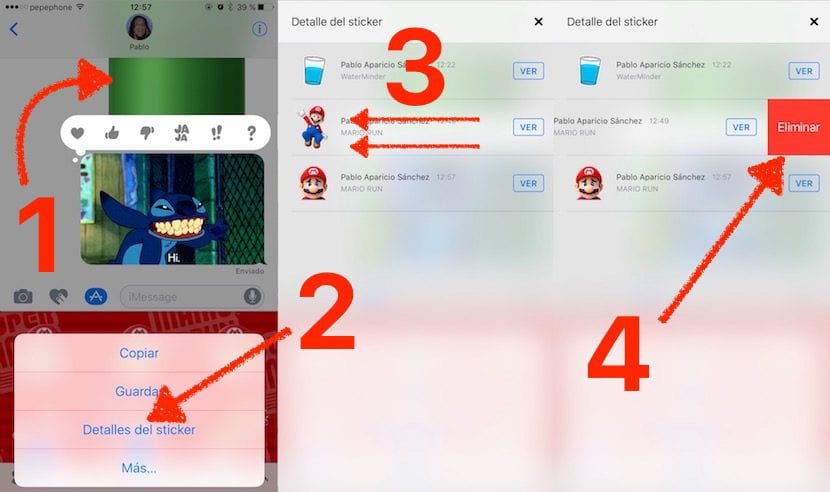
Những gì chúng tôi không thể loại bỏ theo cách này sẽ là các nhãn dán mà chúng tôi đã thêm vào Tin nhắn của mình. Nếu chúng tôi muốn loại bỏ chúng, chúng tôi sẽ chỉ phải nhấn và giữ vào biểu tượng của chúng - từ nơi tất cả chúng xuất hiện sau khi chạm vào biểu tượng App Store- và sau đó nhấn vào «X» giống như cách chúng tôi xóa một ứng dụng khỏi Springboard.
Ứng dụng Tin nhắn iOS 10 mới rất tuyệt, tôi sẽ không mệt mỏi khi nói điều đó. Nhược điểm, mặc dù có thể hiểu được, là Apple đã không làm cho nó tương thích với các thiết bị Android. Chúng cũng không thể được sử dụng trên các thiết bị chạy iOS 9 trở về trước hoặc trên OS X (Chúng tôi nhớ từ phiên bản tiếp theo nó sẽ được gọi là macOS), ít nhất là với khả năng tương thích đầy đủ. Các nhãn dán đã xuất hiện với tôi trong OS X 10.11.6 nhưng ví dụ: nhãn dán từ Stitch không xuất hiện cùng với cốc nước và hoạt ảnh không xuất hiện trên các nhãn dán khác hoạt ảnh hoạt động. Những gì cũng không tương thích với các phiên bản trước là mực vô hình, việc gửi tin nhắn với một số lực lượng và hình nền của các cuộc trò chuyện.
Bạn nghĩ gì về tùy chọn Tin nhắn iOS 10 mới?
